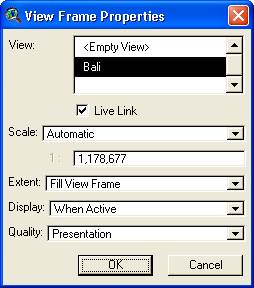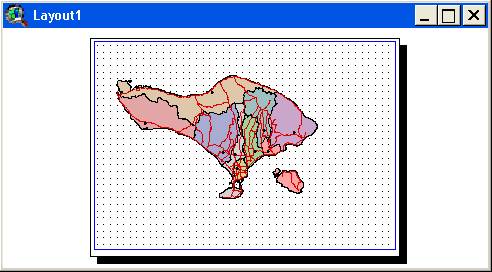View merupakan komponen utama dalam layout. View yang telah diatur dengan baik, sekarang
akan diambil dan ditempatkan pada layout. Gunakan toobar view frame (![]() ) untuk
menambahkan view pada layout. Klik toolbar tersebut, kemudian drag dan buat
segi empat seberapa besar view tersebut akan dibuat pada layout. Apabila ukuran
view frame telah sesuai dengan
kebutuhan, lepas mouse kotak dialog berikut akan muncul.
) untuk
menambahkan view pada layout. Klik toolbar tersebut, kemudian drag dan buat
segi empat seberapa besar view tersebut akan dibuat pada layout. Apabila ukuran
view frame telah sesuai dengan
kebutuhan, lepas mouse kotak dialog berikut akan muncul.
1. View, pilihlah View yang akan
ditampilkan pada layout. Bila
2. Live Link, Bila diaktifkan, view pada layout akan berubah bila kita mengadakan perubahan pada window view.
3. Scale,
4.
Extent,
ada 2 pilihan Fill View Frame dan Clip To View. View yang tidak tampil
pada window view dapat ditampilkan pada layout bila kita memilih Fill View Frame. Sebaliknya hanya view
yang tampil pada window view yang ditampilkan pada layout bila kita memilih Clip To View.
5.
Display.
6.
Quality,
ada 2 pillihan, yaitu Presentation dan
Draft. Presentation berarti view akan ditampilkan pada window layout,
sedangkan Draft view tidak akan ditampilkan, sebagai penggantinya akan
dibuatkan kotak yang hanya berisikan nama view tersebut.
Untuk contoh ini gunakanlah nilai atau pilihan seperti pada kotak dialog di atas, kemudian pilih OK. Tampilan view pada window layout akan tampak seperti gambar di bawah ini.